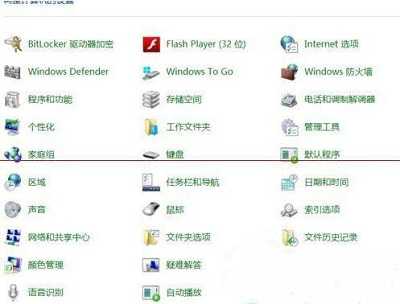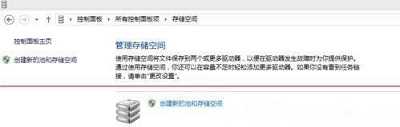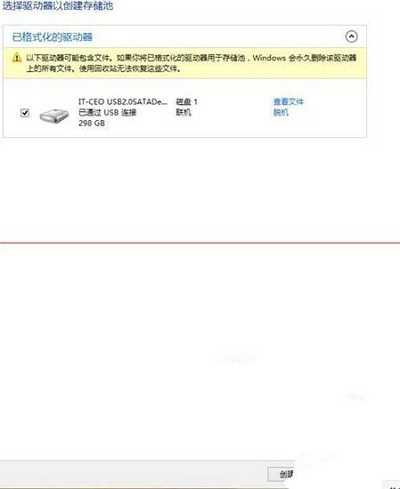Win8系统创建存储空间的方法是什么?
Win8系统如何创建存储空间?有用户使用电脑时,打算创建一个更大存储空间,但是却不知道应该如何操作,那么这应该如何解决呢?接下来小编就为大家分享win8系统创建存储空间操作方法。
操作方法:
1、打开控制面板,点击存储空间;如图所示:
2、点击”创建新池和存储空间”;如图所示:
3、如果电脑此时只有win8系统所在一块硬盘,下一步不会识别到任何信息,如果连接上更多硬盘或者USB接口U盘/移动硬盘,这里就可以识别到。勾选想要加入存储池硬盘,然后点击右下角”创建池”。如图所示:
4、上一步是将用于备份容量加到一个大”池”中,如果想发挥备份功能,还需要将“池”中容量继续划分成一个或者若干个”存储空间”。这一步就是建立不同复原类型存储空间。默认创建是双向镜像,另外还有简单/三向镜像/奇偶校验几项类型可以选择。
注意:每种类型对于硬盘数量和所占用大小都是有要求。如果当前加入”存储池”中硬盘数量达不到复原类型最低要求,是没法完成创建。(如图所示,当只有一块硬盘加入”存储池”时,双向/三向/奇偶校验都没法创建,只有简单可以创建)
以上内容就是有关于win8系统创建存储空间操作方法了,对于那些不知道应该如何创建存储空间用户来说,只要参考上述方法进行操作,那么就可以创建出一个更大存储空间。
免责声明:本站资源来自互联网收集,仅供用于学习和交流,请遵循相关法律法规,本站一切资源不代表本站立场,如有侵权、后门、不妥请联系本站删除!
《魔兽世界》大逃杀!60人新游玩模式《强袭风暴》3月21日上线
暴雪近日发布了《魔兽世界》10.2.6 更新内容,新游玩模式《强袭风暴》即将于3月21 日在亚服上线,届时玩家将前往阿拉希高地展开一场 60 人大逃杀对战。
艾泽拉斯的冒险者已经征服了艾泽拉斯的大地及遥远的彼岸。他们在对抗世界上最致命的敌人时展现出过人的手腕,并且成功阻止终结宇宙等级的威胁。当他们在为即将于《魔兽世界》资料片《地心之战》中来袭的萨拉塔斯势力做战斗准备时,他们还需要在熟悉的阿拉希高地面对一个全新的敌人──那就是彼此。在《巨龙崛起》10.2.6 更新的《强袭风暴》中,玩家将会进入一个全新的海盗主题大逃杀式限时活动,其中包含极高的风险和史诗级的奖励。
《强袭风暴》不是普通的战场,作为一个独立于主游戏之外的活动,玩家可以用大逃杀的风格来体验《魔兽世界》,不分职业、不分装备(除了你在赛局中捡到的),光是技巧和战略的强弱之分就能决定出谁才是能坚持到最后的赢家。本次活动将会开放单人和双人模式,玩家在加入海盗主题的预赛大厅区域前,可以从强袭风暴角色画面新增好友。游玩游戏将可以累计名望轨迹,《巨龙崛起》和《魔兽世界:巫妖王之怒 经典版》的玩家都可以获得奖励。